Sisteminiz her zaman aksıyor ve bazı uygulamalar hiç başlamıyor mu? Bu hataların yeni programlardan kaynaklandığını düşünüyor ancak bunları nasıl kontrol edeceğinizi ve kaldıracağınızı bilmiyor musunuz? Telefonunuzla ilgili bu sorunları çözmek için ve orada Güvenli ModAndroid güvenli modun kullanımı her zaman kolay değildir, ancak herkes onu nasıl etkinleştireceğini ve neyle ilgili olduğunu bilmez.
Ne olduğu ve güvenli modun ne işe yaradığı
Güvenli Mod akıllı telefon ve tabletlerde özel mod Android ile sadece sistem ve gerekli programlar yüklenir. Örneğin, mesajlar, aramalar, telefon rehberi, tarayıcı ve ayarlar.
Bununla birlikte, üçüncü taraf widget'ları, simgeleri, oyunları, başlatıcıları ve araçları erişilemez hale gelir, ancak kısayollar kullanılabilir. Bu, çökmeler, gecikmeler ve sürekli cihaz yeniden başlatmaları yaşamanıza neden olan bir programı kolayca kaldırmanıza olanak tanır.
Çoğu zaman, kullanıcılar bilinmeyen kaynaklardan indirdikten sonra bu tür sorunlarla karşılaşırlar ve bu da aşağıdakilere yol açabilir virüsler.
Aldıktan sonra yanlış düzenlenmiş sistem dosyaları kök hakları? Umutsuzluğa kapılmayın, bu noktada Güvenli Mod tekrar devreye girerek işletim sisteminiz için ihtiyaç duyduğunuz kaynakları orijinal durumuna sıfırlamanıza olanak tanır.
Telefon güvenlik modunda kelimenin tam anlamıyla "uçuyorsa" ve normal başlatma sırasında ekranlara dokunmak bile zorsa - sorun olan aşırı yüklü içeriktir. Şimdi en önemli kısma gelelim - güvenli moda tam olarak nasıl girilir.
Android 7.0+'yı güvenli modda yeniden başlatmanın 4 yolu
Web sitemizde bunu anlatan bir makale var, güvenli̇k modundan nasil çikilirve eğer çoğu durumda önemsiz bir sıfırlama yeterli oluyorsa, o zaman girişte bazen gerçek sorunlar yaşanabiliyor. Bunun için aşağıda tartışacağımız çok çeşitli yöntemler vardır.
Bazı mobil cihazlarda Güvenli Mod'a girmek mümkün değildir. Bunlar genellikle aşırı modifiye edilmiş bir sisteme sahip, belirsiz, düşük kaliteli ve oldukça ucuz Çin cihazlarıdır.

Aşağıdaki Android sürümlerinde çalışmayı vaat eden temel bir yöntemi deneyerek başlayalım: 5, 6, 7.0, 7.1, 8.0, 8.1. Özel bir aygıt yazılımı olmadan çalışan temiz bir işletim sisteminiz varsa, bu seçenek yüksek olasılıkla çalışmalıdır.
- Bu öğeleri içeren bir menü görünene kadar açma/kapama düğmesine basın:"Kapat", "Cihazı yeniden başlat" ve "Sessiz mod";
- Tıklayın "Bağlantıyı Kes"öğesine dokunduğunuzda bir diyalog kutusu görüntülenir. Şimdi güç tuşuna basın ve titreşim yanıtını bekleyin.
- Güvenlik moduna geçmek isteyip istemediğiniz sorulur. Aynı fikirdeyiz.
- Telefon yeniden başlatılmaya başlar. Tüm prosedürü başarıyla tamamladıysanız - ekranın altında sulu, soluk bir mesaj olacaktır "Güvenli Mod".
Akıllı telefonunuz sadece açılıyor ve tüm uygulamalar her zamanki gibi çalışıyorsa veya Güvenli Mod penceresi hiç görünmüyorsa, yukarıdaki maalesef cihazınız için işe yaramadığından diğer yolları deneyin.
Yöntem No. 2: diğer tuş kombinasyonları aracılığıyla

Şimdi hangi modellerin standart olarak güvenli moda girişte sorun yaşayabileceğini detaylandıralım. Akıllı telefonunuz listede yer alıyorsa, aşağıdaki önerileri uygulamanızı öneririz.
- Xiaomi marka: Telefonu kapatın, iki ila üç dakika bekleyin ve ardından açın. Logo görünmeden önce, mevcut üç düğmenin hepsine basın: her iki taraftaki ses yükseltici ve güç tuşu. Tavşan görüntüsü belirir belirmez güç düğmesini bırakın. Bu şirketin neredeyse tüm akıllı telefonlarında çalışır.
- Samsung marka: Android cihazı açın ve ana ekran görünene kadar Ana Ekran, Menü ve Kapatma düğmelerini basılı tutun. Bazen sadece "Menü" düğmesine basmak yardımcı olur. Bu yöntemin Galaxy serisi modeller için geçerli olduğunu unutmayın.
- Meizu marka: Logo görünene kadar güç düğmesini kullanın, ardından hemen ses düğmesine basın. Bazı LG ve Lenovo akıllı telefonlarda da benzer şekilde.
Yöntem no. 3: Yeniden Başlatma Seçenekleri (ROOT) aracılığıyla
Reboot Options, temel telefon manipülasyonu için tasarlanmış özel bir yardımcı programdır: yeniden başlatma, akıllı telefonu kapatma, kurtarma, Güvenli Mod vb. Bu, örneğin fiziksel düğmelerin kırılması veya işletim sisteminin teşhis edilmesi gerektiğinde idealdir.
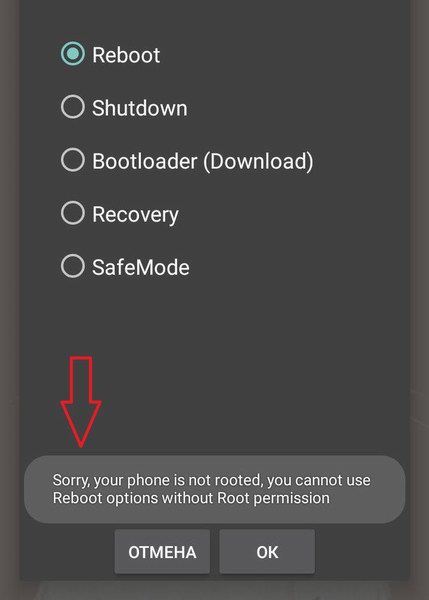
Yöntem No. 4: Güç Yöneticisi (ROOT) aracılığıyla
Sahibi için daha kapsamlı özelliklere sahip başka bir kullanışlı uygulama. İzin verir:
- Telefonu fiziksel düğmeler olmadan kapatın;
- Önyükleme moduna geçin;
- Güncelleme modunu açın;
- Yeniden başlat;
- Acil sıfırlama;
- Güvenli Mod'a girin;
- Akıllı telefonunuz hakkında detaylı bilgi alın.
Arayüz önceki programla neredeyse aynı, sadece beyaz renkte. Ve yine Çalıştırma için süper kullanıcı hakları gereklidir.
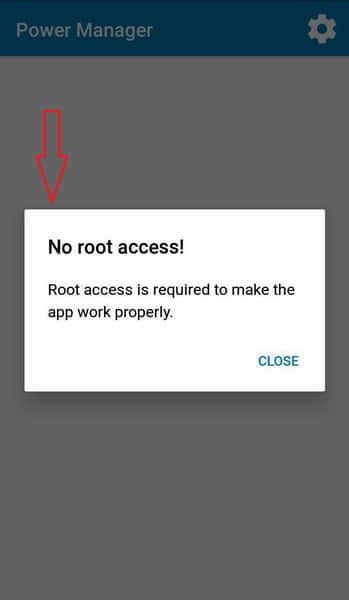
Video eğitimi
Gördüğünüz gibi, Android'de güvenli modu etkinleştirmenin birkaç yolu vardır. Geliştiriciler ayrıca akıllı telefonunuzun ayrıntılı yapılandırması ve teşhisi için yararlı yazılımlar icat ediyor. Makalede modeliniz hakkında bilgi yok mu? Bize bir yorum gönderin, size yardımcı olalım. İyi şanslar!


